|
|
Windows 8 / 8.1でスタート画面のタイルを縮小表示にする方法 | ||
Windows 8 / 8.1でスタート画面のタイルを縮小表示にする方法 |
Q&A番号:013940 更新日:2018/03/20
|
Q&A番号:013940 更新日:2018/03/20 |
 | Windows 8 / 8.1で、スタート画面のタイルを縮小表示にする方法について教えてください。 |
 | Windows 8 / 8.1のスタート画面は「−」をクリックするか、「Ctrl」キーを押しながらマウスホイールを手前に回転することで、タイルを縮小表示にすることができます。 |
Windows 8 / 8.1のスタート画面は「−」をクリックするか、「Ctrl」キーを押しながらマウスホイールを手前に回転することで、タイルを縮小表示にすることができます。
操作手順
Windows 8 / 8.1で、スタート画面のタイルを縮小表示にするには、以下のいずれかの方法で行うことができます。
※ ここではWindows 8の画面で案内していますが、 Windows 8.1でも同様の操作が行えます。
次の項目を確認してください。
1. 「−」をクリックして縮小する方法
スタート画面右下の「−」をクリックすることで、タイルが縮小表示されます。
(スタート画面右下の「−」はマウスを動かすことで表示されます)
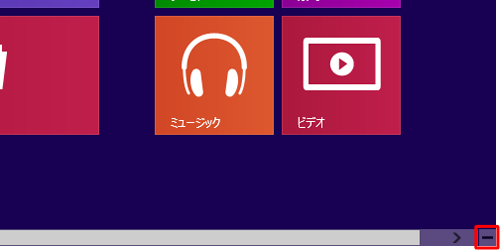
縮小表示の状態で以下のエリアをクリックすると、通常の表示に戻ります。
スタート画面上にピン留めしたタイルが複数ある場合は、クリックした箇所がズームインされて通常の表示に戻ります。
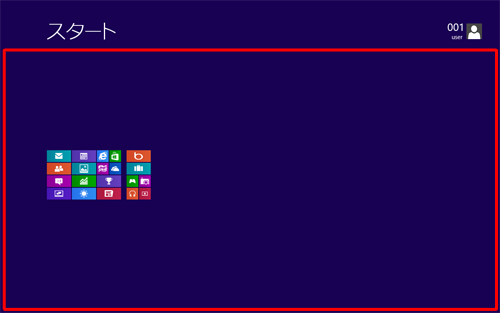
2. 「Ctrl」キー+マウスホイールで縮小する方法
スタート画面で「Ctrl」キーを押しながら、マウスホイールを手前に回転するとタイルが縮小表示され、奥に回転すると通常の表示に戻ります。
|
|
|











